关于IP-MAC地址绑定的交换机设置
NETGEAR智能网管交换机如何实现IP与MAC地址绑定功能

NETGEAR智能网管交换机如何实现IP与MAC地址绑定功能NETGEAR智能网管交换机是一款功能强大的网络设备,支持多种高级网络管理功能,其中包括IP与MAC地址绑定功能。
这个功能可以帮助网络管理员更好地管理网络设备,并提高网络的安全性。
下面将详细介绍NETGEAR智能网管交换机如何实现IP与MAC地址绑定功能,并提供相关操作步骤。
IP与MAC地址绑定是指将特定的IP地址与MAC地址绑定在一起,仅允许该MAC地址对应的设备使用该IP地址进行通信。
这样可以防止未经授权的设备接入网络,并提高网络的安全性。
以下是在NETGEAR智能网管交换机上实现IP与MAC地址绑定功能的步骤:1.连接到交换机:将计算机连接到NETGEAR智能网管交换机的一个可用端口上。
可以使用网线将计算机的网卡与交换机的一些端口直接连接,或通过路由器等设备间接连接。
2.登录交换机:使用计算机上的浏览器打开一个新的页面,并输入交换机的默认IP地址(通常为192.168.0.1或192.168.1.1)进入交换机的管理界面。
输入管理账号和密码进行登录。
3. 导航到静态ARP页面:在交换机的管理界面中,导航到"IP Configuration"或"Network Configuration"等相关菜单,然后点击“Static ARP”或“Static ARP Table”选项。
4. 添加静态ARP表项:在静态ARP页面中,点击“Add”或“New”按钮,可以添加一个新的静态ARP表项。
在弹出的表单中,输入目标IP 地址和相应的MAC地址,并点击“Apply”或“Save”按钮保存更改。
5. 删除静态ARP表项:如果需要删除一个静态ARP表项,可以在静态ARP页面中选择该条目,并点击“Delete”或“Remove”按钮进行删除操作。
请注意,删除静态ARP表项后,相关的IP与MAC地址绑定将被取消。
IP和MAC地址绑定

1. 如何进行IP和MAC地址绑定,以防范ARP欺骗?用路由器做地址转换,上网频繁掉线,此时将PC机的网卡禁用一下或将PC机重启一下又可以上网了,并且不能上网时ping PC机的网关不通。
这种情况一般来说,都是中了ARP欺骗病毒,可以通过以下方法进行防范。
方法一:在路由器上静态绑定PC机的IP地址和MAC地址,在PC机上绑定路由器内网口的IP地址和MAC地址。
步骤如下:1) 在路由器上绑定PC机的IP地址和MAC地址,格式如下:[H3C]arp static 192.168.1.2 00e1-7778-9876注意:需要对该网段内的每一个IP都绑定MAC,没有使用的IP地址也需要绑定,可以任意指定其绑定的MAC地址,推荐使用0000-0000-0123等特殊MAC。
2) 在PC机上绑定路由器内网口的IP地址和MAC地址,命令格式如下:arp –s 192.168.1.1 00-0f-e2-21-a0-01方法二:让路由器定时发送免费ARP报文,刷新PC机的ARP表项进入路由器相应的内网接口,配置如下命令:[H3C-Ethernet1/0]arp send-gratuitous-arp 1方法三:ARP固化可以在全局视图和接口视图下配置ARP固化功能,使动态ARP转化为固定ARP,有效防范ARP 攻击。
固化ARP有三种方式:1) 全局视图下配置动态ARP固化[H3C] arp fixup2) 接口视图下配置动态ARP固化[H3C] interface ethernet 1/0/0[H3C-Ethernet1/0/0] arp fixup3) 配置指定固化ARP表项的功能[H3C] arp fixed 10.1.0.1 00-11-22【提示】1) PC机重启后,静态配置的arp表项会丢失,需要重新配置,可以在PC机上制作一个.bat 的批处理文件,放到启动项中。
2) arp send-gratuitous-arp 并非所有产品均支持,请查询网站上的配置手册和命令手册,确认您所使用的产品是否支持该功能。
关于IP-MAC地址绑定的交换机设置(思科路由器配置)

关于IP-MAC地址绑定的交换机设置(思科路由器配置)2009年10月27日星期二 15:352009-03-01 01:30注:IP地址与MAC地址的关系: IP地址是根据现在的IPv4标准指定的,不受硬件限制比较容易记忆的地址,长度4个字节。
而 MAC地址却是用网卡的物理地址,保存在网卡的EPROM里面,与硬件有关系,比较难于记忆,长度为6个字节。
虽然在TCP/IP网络中,计算机往往需要设置IP地址后才能通讯,然而,实际上计算机之间的通讯并不是通过IP地址,而是借助于网卡的MAC地址。
IP地址只是被用于查询欲通讯的目的计算机的MAC地址。
ARP协议是用来向对方的计算机、网络设备通知自己IP对应的MAC地址的。
在计算机的ARJ缓存中包含一个或多个表,用于存储IP地址及其经过解析的以太网MAC地址。
一台计算机与另一台IP地址的计算机通讯后,在ARP缓存中会保留相应的MAC地址。
所以,下次和同一个IP地址的计算机通讯,将不再查询MAC地址,而是直接引用缓存中的MAC地址。
在交换式网络中,交换机也维护一张MAC地址表,并根据MAC地址,将数据发送至目的计算机。
(转载注明出处n et130)为什么要绑定MAC与IP 地址:IP地址的修改非常容易,而MAC地址存储在网卡的EEPROM中,而且网卡的MAC地址是唯一确定的。
因此,为了防止内部人员进行非法IP盗用(例如盗用权限更高人员的IP地址,以获得权限外的信息),可以将内部网络的IP地址与MAC地址绑定,盗用者即使修改了IP地址,也因MAC 地址不匹配而盗用失败:而且由于网卡MAC地址的唯一确定性,可以根据MAC地址查出使用该MAC地址的网卡,进而查出非法盗用者。
目前,很多单位的内部网络,都采用了MAC地址与IP地址的绑定技术。
下面我们就针对Cisco的交换机介绍一下IP和MAC绑定的设置方案。
在Cisco中有以下三种方案可供选择,方案1和方案2实现的功能是一样的,即在具体的交换机端口上绑定特定的主机的MAC地址(网卡硬件地址),方案3是在具体的交换机端口上同时绑定特定的主机的MAC地址(网卡硬件地址)和IP地址。
H3C交换机-IP MAC 端口 绑定设置

H3C交换机1、system-view 进入系统视图模式2、sysname 为设备命名3、display current-configuration 当前配置情况4、language-mode Chinese|English 中英文切换5、interface Ethernet 1/0/1 进入以太网端口视图6、port link-type Access|Trunk|Hybrid 设置端口访问模式7、undo shutdown 打开以太网端口8、shutdown 关闭以太网端口9、quit 退出当前视图模式10、vlan 10 创建VLAN 10并进入VLAN 10的视图模式11、port access vlan 10 在端口模式下将当前端口加入到vlan 10中12、port E1/0/2 to E1/0/5 在VLAN模式下将指定端口加入到当前vlan中13、port trunk permit vlan all 允许所有的vlan通过H3C路由器############################################################################### #######1、system-view 进入系统视图模式2、sysname R1 为设备命名为R13、display ip routing-table 显示当前路由表4、language-mode Chinese|English 中英文切换5、interface Ethernet 0/0 进入以太网端口视图6、ip address 192.168.1.1 255.255.255.0 配置IP地址和子网掩码7、undo shutdown 打开以太网端口8、shutdown 关闭以太网端口9、quit 退出当前视图模式10、ip route-static 192.168.2.0 255.255.255.0 192.168.12.2 description To.R2 配置静态路由11、ip route-static 0.0.0.0 0.0.0.0 192.168.12.2 description To.R2 配置默认的路由H3C S3100 SwitchH3C S3600 SwitchH3C MSR 20-20 Router############################################################################### ###########1、调整超级终端的显示字号;2、捕获超级终端操作命令行,以备日后查对;3、language-mode Chinese|English 中英文切换;4、复制命令到超级终端命令行,粘贴到主机;5、交换机清除配置:<H3C>reset save ;<H3C>reboot ;6、路由器、交换机配置时不能掉电,连通测试前一定要检查网络的连通性,不要犯最低级的错误。
H3C交换机-IP MAC 端口 绑定设置

欢迎共阅H3C交换机1、system-view 进入系统视图模式2、sysname 为设备命名3、display current-configuration 当前配置情况4、language-mode Chinese|English 中英文切换5、interface Ethernet 1/0/1 进入以太网端口视图6、port link-type Access|Trunk|Hybrid 设置端口访问模式7、undo shutdown 打开以太网端口8、shutdown 关闭以太网端口9、quit 退出当前视图模式10、vlan 10 创建VLAN 10并进入VLAN 10的视图模式11、port access vlan 10 在端口模式下将当前端口加入到vlan 10中12、port E1/0/2 to E1/0/5 在VLAN模式下将指定端口加入到当前vlan中13、port trunk permit vlan all 允许所有的vlan通过H3C路由器##################################################################### #################1、system-view 进入系统视图模式2、sysname R1 为设备命名为R13、display ip routing-table 显示当前路由表4、language-mode Chinese|English 中英文切换5、interface Ethernet 0/0 进入以太网端口视图7、undo shutdown 打开以太网端口8、shutdown 关闭以太网端口9、quit 退出当前视图模式H3C S3100 SwitchH3C S3600 SwitchH3C MSR 20-20 Router#################################################################### ######################1、调整超级终端的显示字号;2、捕获超级终端操作命令行,以备日后查对;3、language-mode Chinese|English 中英文切换;4、复制命令到超级终端命令行,粘贴到主机;5、交换机清除配置:<H3C>reset save ;<H3C>reboot ;6、路由器、交换机配置时不能掉电,连通测试前一定要检查网络的连通性,不要犯最低级的错误。
交换机MAC与IP地址的绑定

实验二十:交换机MAC与IP地址的绑定DCRS-5526S>enDCRS-5526S#conf tDCRS-5526S(Config)#hostname switch1switch1(Config)#enable password level adminCurrent password:New password:***Confirm new password:***switch1(Config)#interface vlan 1switch1(Config-If-Vlan1)#ip address 10.7.11.11 255.255.0.0switch1(Config-If-Vlan1)#no shutswitch1(Config-If-Vlan1)#exitswitch1(Config)#switch1(Config)#interface ethernet 0/0/1switch1(Config-Ethernet0/0/1)#am mac-ip-pool 00-09-73-8C-19-91 10.7.11.10 switch1(Config-Ethernet0/0/1)#exitswitch1(Config)#show am> Unrecognized command or illegal parameter!switch1(Config)#exitswitch1#show amGlobal AM is enabledInterface Ethernet0/0/1am mac-ip-pool 00-09-73-8C-19-91 10.7.11.10 USER_CONFIGswitch1#conf tswitch1(Config)#interface ethernet 0/0/2switch1(Config-Ethernet0/0/2)#no am portswitch1(Config-Ethernet0/0/2)#interface ethernet 0/0/3 - 20> Unrecognized command or illegal parameter!switch1(Config-Ethernet0/0/2)#exitswitch1(Config)#interface ethernet 0/0/3 - 20> Unrecognized command or illegal parameter!switch1(Config)#interface ethernet 0/0/3 -20> Unrecognized command or illegal parameter!switch1(Config)#interface ethernet 0/0/3-20switch1(Config-Port-Range)#no am portswitch1(Config-Port-Range)#show am> Unrecognized command or illegal paramswitch1(Config-Port-Range)#exitswitch1(Config)#exitswitch1#show amGlobal AM is enabledInterface Ethernet0/0/20 am is disableInterface Ethernet0/0/19 am is disableInterface Ethernet0/0/18 am is disableInterface Ethernet0/0/17 am is disableInterface Ethernet0/0/16 am is disableInterface Ethernet0/0/15 am is disableInterface Ethernet0/0/14 am is disableInterface Ethernet0/0/13 am is disableInterface Ethernet0/0/12 am is disableInterface Ethernet0/0/11 am is disableInterface Ethernet0/0/10 am is disableInterface Ethernet0/0/9 am is disableInterface Ethernet0/0/8 am is disableInterface Ethernet0/0/7 am is disableInterface Ethernet0/0/6 am is disableInterface Ethernet0/0/5 am is disableInterface Ethernet0/0/4 am is disableInterface Ethernet0/0/3 am is disableInterface Ethernet0/0/2 am is disableInterface Ethernet0/0/1am mac-ip-pool 00-09-73-8C-19-91 10.7.11.10 USER_CONFIG switch1#。
交换机上IP与mac绑定方法
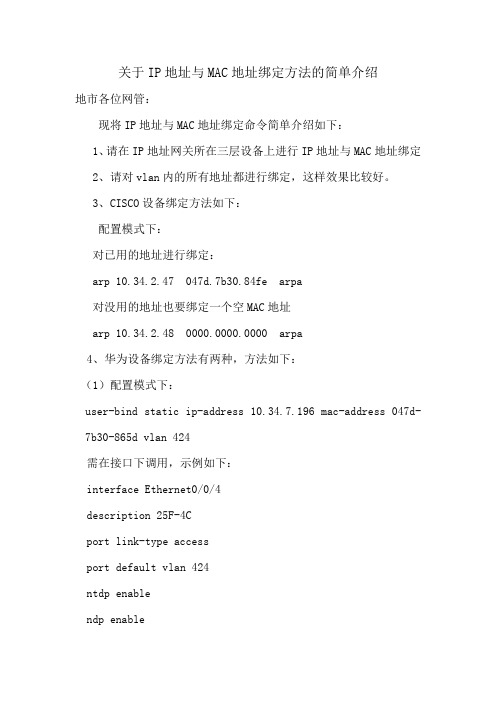
关于IP地址与MAC地址绑定方法的简单介绍地市各位网管:现将IP地址与MAC地址绑定命令简单介绍如下:1、请在IP地址网关所在三层设备上进行IP地址与MAC地址绑定2、请对vlan内的所有地址都进行绑定,这样效果比较好。
3、CISCO设备绑定方法如下:配置模式下:对已用的地址进行绑定:arp 10.34.2.47 047d.7b30.84fe arpa对没用的地址也要绑定一个空MAC地址arp 10.34.2.48 0000.0000.0000 arpa4、华为设备绑定方法有两种,方法如下:(1)配置模式下:user-bind static ip-address 10.34.7.196 mac-address 047d-7b30-865d vlan 424需在接口下调用,示例如下:interface Ethernet0/0/4description 25F-4Cport link-type accessport default vlan 424ntdp enablendp enablebpdu enableip source check user-bind enable注意:如果在此端口上调用user-bind后,接入此端口的IP地址如不进行绑定,则接不了办公网络。
(2)与思科设备一样(但某些华为设备VRP版本需要升级,升级步骤请见附件)配置模式下:已用的地址进行绑定:arp static 10.34.2.47 047D-7B30-84FE vid 950如配置错误,删除命令是undo arp static 10.34.2.47由于版本不同,如此策略不生效,可用arp static 10.34.2.47 047D-7B30-84FE 不加vid试一试。
如再不行,则需要VRP版本升级,请大家注意。
对没用的地址也要绑定一个空MAC地址arp static 10.34.2.48 0000-0000-0000 vid 950华为400电话:400-8302118 也可以电话咨询。
最新整理华为交换机怎么绑定绑定ip地址和mac地址

华为交换机怎么绑定绑定i p地址和m a c地址交换机除了能够连接同种类型的网络之外,还可以在不同类型的网络(如以太网和快速以太网)之间起到互连作用。
华为交换机怎么绑定绑定i p地址/M A C地址?主要是预防I P地址被盗用等网络安全威胁的问题,该怎么设置绑定呢?下面我们就来看看详细的设置教程,需要的朋友可以参考下具体步骤1、打开模拟器,创建一台交换机和两台P C、开机,配置好I P地址,一台P C备用。
2、交换机配置V l a n,把端口模式改为A c c e s s模式,把端口加入到V l a n100里,测试P C到交换机网通信是否正常。
当前没有路由器网管配置或不配置没有关系。
能p i n g通交换机。
3、接下来做绑定配置,在G i g a b i t E t h e r n e t0/0/1端口上绑定当前P C的I P和M A C地址,V l a n。
命令格式:在配置模式下,[H u a w e i] u s e r-b i n d s t a t i c i p a d d r e s s x.x.x.x m a c a d d r e s s x x x x-x x x x-x x x x i n t e r f a c eG i g a b i t E t h e r n e t0/0/1v l a n I D。
4、下一步绑定完了之后,我们再连接另一台备用的P C到交换机 i n t e r f a c e G i g a b i t E t h e r n e t0/0/1端口上。
5、换了另一台P C会不会p i n g通交换机。
很显然已经p i n g不同。
怎么样?是不是很简单呢?相关阅读:交换机工作原理过程交换机工作于O S I参考模型的第二层,即数据链路层。
交换机内部的C P U会在每个端口成功连接时,通过将M A C地址和端口对应,形成一张M A C表。
在今后的通讯中,发往该M A C地址的数据包将仅送往其对应的端口,而不是所有的端口。
H3C交换机-IP MAC 端口 绑定设置

H3C交换机1、system-view进入系统视图模式2、sysname为设备命名3、displaycurrent-configuration当前配置情况4、language-modeChinese|English中英文切换5、interfaceEthernet1/0/1进入以太网端口视图6、portlink-typeAccess|Trunk|Hybrid设置端口访问模式7、undoshutdown打开以太网端口8、shutdown关闭以太网端口9、quit退出当前视图模式10、vlan10创建VLAN10并进入VLAN10的视图模式11、portaccessvlan10在端口模式下将当前端口加入到vlan10中12、portE1/0/2toE1/0/5在VLAN模式下将指定端口加入到当前vlan中13、porttrunkpermitvlanall允许所有的vlan通过H3C路由器######################################################################################1、system-view进入系统视图模式2、sysnameR1为设备命名为R13、displayiprouting-table显示当前路由表4、language-modeChinese|English中英文切换5、interfaceEthernet0/0进入以太网端口视图7、undoshutdown打开以太网端口8、shutdown关闭以太网端口9、quit退出当前视图模式H3CS3100SwitchH3CS3600SwitchH3CMSR20-20Router##########################################################################################1、调整超级终端的显示字号;2、捕获超级终端操作命令行,以备日后查对;3、language-modeChinese|English中英文切换;4、复制命令到超级终端命令行,粘贴到主机;5、交换机清除配置:<H3C>resetsave;<H3C>reboot;6、路由器、交换机配置时不能掉电,连通测试前一定要检查网络的连通性,不要犯最低级的错误。
cisco交换机ip和mac地址绑定

cisco交换机ip和mac地址绑定虽然在TCP/IP网络中,计算机往往需要设置IP地址后才能通讯,然而,实际上计算机之间的通讯并不是通过IP地址,而是借助于网卡的MAC地址。
IP地址只是被用于查询欲通讯的目的计算机的MAC地址。
ARP协议是用来向对方的计算机、网络设备通知自己IP对应的MAC地址的。
在计算机的 ARJ 缓存中包含一个或多个表,用于存储IP地址及其经过解析的以太网MAC地址。
一台计算机与另一台IP地址的计算机通讯后,在ARP缓存中会保留相应的MAC地址。
所以,下次和同一个IP地址的计算机通讯,将不再查询MAC地址,而是直接引用缓存中的MAC地址。
在交换式网络中,交换机也维护一张MAC地址表,并根据MAC地址,将数据发送至目的计算机。
为什么要绑定MAC与IP 地址:IP地址的修改非常容易,而MAC地址存储在网卡的EEPROM 中,而且网卡的MAC地址是唯一确定的。
因此,为了防止内部人员进行非法IP盗用(例如盗用权限更高人员的IP地址,以获得权限外的信息),可以将内部网络的IP地址与MAC地址绑定,盗用者即使修改了IP地址,也因MAC地址不匹配而盗用失败:而且由于网卡MAC地址的唯一确定性,可以根据MAC地址查出使用该MAC地址的网卡,进而查出非法盗用者。
目前,很多单位的内部网络,都采用了MAC地址与IP地址的绑定技术。
下面我们就针对Cisco 的交换机介绍一下IP和MAC绑定的设置方案。
在Cisco中有以下三种方案可供选择,方案1和方案2实现的功能是一样的,即在具体的交换机端口上绑定特定的主机的MAC地址(网卡硬件地址),方案3是在具体的交换机端口上同时绑定特定的主机的MAC地址(网卡硬件地址)和IP地址。
1.方案1——基于端口的MAC地址绑定思科2950交换机为例,登录进入交换机,输入管理口令进入配置模式,敲入命令:Switch#config terminal#进入配置模式Switch(config)# Interface fastethernet 0/1#进入具体端口配置模式Switch(config-if)#Switchport port-secruity#配置端口安全模式Switch(config-if )switchport port-security mac-address MAC(主机的MAC地址)#配置该端口要绑定的主机的MAC地址Switch(config-if )no switchport port-security mac-address MAC(主机的MAC地址)#删除绑定主机的MAC地址注意:以上命令设置交换机上某个端口绑定一个具体的MAC地址,这样只有这个主机可以使用网络,如果对该主机的网卡进行了更换或者其他PC机想通过这个端口使用网络都不可用,除非删除或修改该端口上绑定的MAC地址,才能正常使用。
华为交换机怎么绑定绑定ip地址-MAC地址

华为交换机怎么绑定绑定ip地址/MAC地址交换机的主要功能包括物理编址、网络拓扑结构、错误校验、帧序列以及流控。
交换机还具备了一些新的功能,如对VLAN(虚拟局域网)的支持、对链路汇聚的支持,甚至有的还具有防火墙的功能。
有时为了预防IP地址被盗用等网络安全威胁的问题,需要设置绑定呢,具体怎么设置呢?下面我们就来看看详细的设置教程,需要的朋友可以参考下方法步骤1、打开模拟器,创建一台交换机和两台PC、开机,配置好IP地址,一台PC备用。
2、交换机配置Vlan,把端口模式改为Access模式,把端口加入到Vlan100里,测试PC到交换机网通信是否正常。
当前没有路由器网管配置或不配置没有关系。
能ping通交换机。
3、接下来做绑定配置,在GigabitEthernet0/0/1端口上绑定当前PC的IP和MAC地址,Vlan。
命令格式:在配置模式下,[Huawei]user-bindstaticipaddressx.x.x.xmacaddressxxxx-xxxx-xxxxinterfaceGigabitEthernet0/0/1vlanID。
4、下一步绑定完了之后,我们再连接另一台备用的PC到交换机interfaceGigabitEthernet0/0/1端口上。
5、换了另一台PC会不会ping通交换机。
很显然已经ping 不同。
怎么样?是不是很简单呢?补充:交换机基本使用方法作为基本核心交换机使用,连接多个有线设备使用:网络结构如下图,基本连接参考上面的【方法/步骤1:基本连接方式】作为网络隔离使用:对于一些功能好的交换机,可以通过模式选择开关选择网络隔离模式,实现网络隔离的作用,可以只允许普通端口和UPlink端口通讯,普通端口之间是相互隔离不可以通讯的除了作为核心交换机(中心交换机)使用,还可以作为扩展交换机(接入交换机)来扩展网络放在路由器上方,扩展网络供应商的网络线路(用于一条线路多个IP的网络),连接之后不同的路由器用不同的IP连接至公网相关阅读:交换机硬件故障常见问题电源故障:由于外部供电不稳定,或者电源线路老化或者雷击等原因导致电源损坏或者风扇停止,从而不能正常工作。
华为交换机怎么绑定绑定ip地址和mac地址.doc

华为交换机怎么绑定绑定ip地址和mac地址具体步骤1、打开模拟器,创建一台交换机和两台PC、开机,配置好IP地址,一台PC备用。
2、交换机配置Vlan,把端口模式改为Access模式,把端口加入到Vlan100里,测试PC到交换机网通信是否正常。
当前没有路由器网管配置或不配置没有关系。
能ping通交换机。
3、接下来做绑定配置,在GigabitEthernet0/0/1端口上绑定当前PC的IP和MAC地址,Vlan。
命令格式:在配置模式下,[Huawei] user-bind static ip address x.x.x.x mac address xxxx-xxxx-xxxx interface GigabitEthernet 0/0/1 vlan ID 。
4、下一步绑定完了之后,我们再连接另一台备用的PC 到交换机interface GigabitEthernet 0/0/1 端口上。
5、换了另一台PC会不会ping通交换机。
很显然已经ping 不同。
怎么样?是不是很简单呢?相关阅读:交换机工作原理过程交换机工作于OSI参考模型的第二层,即数据链路层。
交换机内部的CPU会在每个端口成功连接时,通过将MAC 地址和端口对应,形成一张MAC表。
在今后的通讯中,发往该MAC地址的数据包将仅送往其对应的端口,而不是所有的端口。
因此,交换机可用于划分数据链路层广播,即冲突域;但它不能划分网络层广播,即广播域。
交换机拥有一条很高带宽的背部总线和内部交换矩阵。
交换机的所有的端口都挂接在这条背部总线上,控制电路收到数据包以后,处理端口会查找内存中的地址对照表以确定目的MAC(网卡的硬件地址)的NIC(网卡)挂接在哪个端口上,通过内部交换矩阵迅速将数据包传送到目的端口,目的MAC若不存在,广播到所有的端口,接收端口回应后交换机会学习新的MAC地址,并把它添加入内部MAC地址表中。
使用交换机也可以把网络分段,通过对照IP地址表,交换机只允许必要的网络流量通过交换机。
ip和mac绑定的几种方法

H3C华为交换机端口绑定基本配置1,端口+MACa)AM命令使用特殊的AM User-bind命令,来完成MAC地址与端口之间的绑定。
例如:[SwitchA]am user-bind mac-address 00e0-fc22-f8d3 interface Ethernet 0/1配置说明:由于使用了端口参数,则会以端口为参照物,即此时端口E0/1只允许PC1上网,而使用其他未绑定的MAC地址的PC机则无法上网。
但是PC1使用该MAC地址可以在其他端口上网。
b)mac-address命令使用mac-address static命令,来完成MAC地址与端口之间的绑定。
例如:[SwitchA]mac-address static 00e0-fc22-f8d3 interface Ethernet 0/1 vlan 1[SwitchA]mac-address max-mac-count 0配置说明:由于使用了端口学习功能,故静态绑定mac后,需再设置该端口mac 学习数为0,使其他PC接入此端口后其mac地址无法被学习。
2,IP+MACa)AM命令使用特殊的AM User-bind命令,来完成IP地址与MAC地址之间的绑定。
例如:[SwitchA]am user-bind ip-address 10.1.1.2 mac-address 00e0-fc22-f8d3配置说明:以上配置完成对PC机的IP地址和MAC地址的全局绑定,即与绑定的IP地址或者MAC地址不同的PC机,在任何端口都无法上网。
支持型号:S3026E/EF/C/G/T、S3026C-PWR、E026/E026T、S3050C、E050、S3526E/C/EF、S5012T/G、S5024Gb)arp命令使用特殊的arp static命令,来完成IP地址与MAC地址之间的绑定。
例如:[SwitchA]arp static 10.1.1.2 00e0-fc22-f8d3配置说明:以上配置完成对PC机的IP地址和MAC地址的全局绑定。
交换机mac-ip绑定
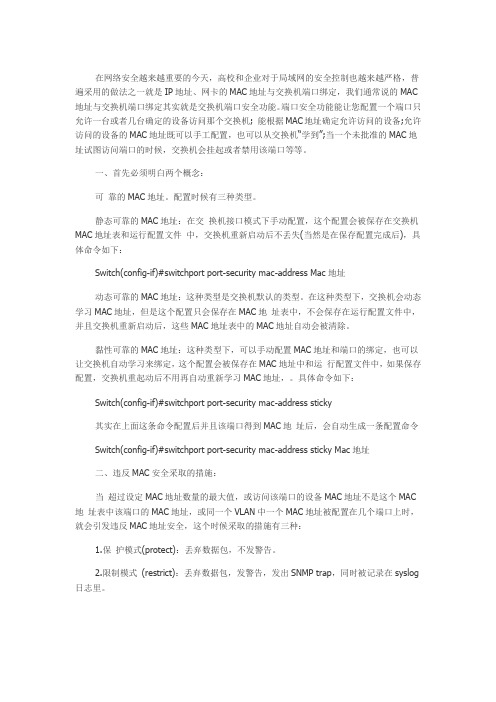
在网络安全越来越重要的今天,高校和企业对于局域网的安全控制也越来越严格,普遍采用的做法之一就是IP地址、网卡的MAC地址与交换机端口绑定,我们通常说的MAC 地址与交换机端口绑定其实就是交换机端口安全功能。
端口安全功能能让您配置一个端口只允许一台或者几台确定的设备访问那个交换机; 能根据MAC地址确定允许访问的设备;允许访问的设备的MAC地址既可以手工配置,也可以从交换机“学到”;当一个未批准的MAC地址试图访问端口的时候,交换机会挂起或者禁用该端口等等。
一、首先必须明白两个概念:可靠的MAC地址。
配置时候有三种类型。
静态可靠的MAC地址:在交换机接口模式下手动配置,这个配置会被保存在交换机MAC地址表和运行配置文件中,交换机重新启动后不丢失(当然是在保存配置完成后),具体命令如下:Switch(config-if)#switchport port-security mac-address Mac地址动态可靠的MAC地址:这种类型是交换机默认的类型。
在这种类型下,交换机会动态学习MAC地址,但是这个配置只会保存在MAC地址表中,不会保存在运行配置文件中,并且交换机重新启动后,这些MAC地址表中的MAC地址自动会被清除。
黏性可靠的MAC地址:这种类型下,可以手动配置MAC地址和端口的绑定,也可以让交换机自动学习来绑定,这个配置会被保存在MAC地址中和运行配置文件中,如果保存配置,交换机重起动后不用再自动重新学习MAC地址,。
具体命令如下:Switch(config-if)#switchport port-security mac-address sticky其实在上面这条命令配置后并且该端口得到MAC地址后,会自动生成一条配置命令Switch(config-if)#switchport port-security mac-address sticky Mac地址二、违反MAC安全采取的措施:当超过设定MAC地址数量的最大值,或访问该端口的设备MAC地址不是这个MAC 地址表中该端口的MAC地址,或同一个VLAN中一个MAC地址被配置在几个端口上时,就会引发违反MAC地址安全,这个时候采取的措施有三种:1.保护模式(protect):丢弃数据包,不发警告。
H3C交换机IP MAC绑定

H3C交换机I P+m a c+端口绑定系统视图下:user-bind mac-addr mac-address ip-addr ip-address interface interface-list以太网端口视图下:user-bind mac-addr mac-address ip-addr ip-address如何通过交换机查询MAC、IP及端口dis arp端口+MAC1)AM命令使用特殊的AM User-bind命令,来完成MAC地址与端口之间的绑定。
例如:[SwitchA]am user-bind mac-address 00e0-fc22-f8d3 interface Ethernet 0/1说明:由于使用了端口参数,则会以端口为参照物,即此时端口E0/1只允许PC1上网,而使用其他未绑定的MAC地址的PC机则无法上网。
但是PC1使用该MAC地址可以在其他端口上网。
2)mac-address命令使用mac-address static命令,来完成MAC地址与端口之间的绑定。
例如:[SwitchA]mac-address static 00e0-fc22-f8d3 interface Ethernet 0/1 vlan 1[SwitchA]mac-address max-mac-count 0说明:由于使用了端口学习功能,故静态绑定mac后,需再设置该端口mac学习数为0,使其他PC接入此端口后其mac地址无法被学习。
H3C交换机IP+MAC地址+端口绑定配置组网需求:???交换机对PC1进行IP+MAC+端口绑定,使交换机的端口E1/0/1下,只允许PC1上网,而PC1在其他端口上还可以上网。
配置步骤:1.进入系统模式<H3C>system-view2.配置IP、MAC及端口的绑定配置关键点:1.同一IP地址或MAC地址,不能被绑定两次;2.经过以上配置后,可以完成将PC1的IP地址、MAC地址与端口E1/0/1之间的绑定功能。
华为交换机绑定IP和MAC地址

华为交换机绑定IP和MAC地址IPSG(IP和MAC绑定)配置功能介绍:IPSG可以防⽌恶意主机伪造合法主机的IP地址仿冒合法主机来访问⽹络或攻击⽹络它是利⽤交换机上的绑定表过滤⾮法主机发送的报⽂,以阻⽌⾮法主机访问⽹络或者攻击⽹络绑定表分为静态绑定表和DHCP Snooping动态绑定表静态绑定表:通过user-bind命令⼿⼯配置。
该⽅法使⽤于局域⽹络中主机数较少,且主机使⽤静态配置Ip地址的⽹络环境DHCP Snooping动态绑定表:配置DHCP Snooping功能后,DHCP主机动态获取IP地址时,设备根据DHCP服务器发送的DHCP回复报⽂动态⽣成。
该⽅式适⽤于局域⽹络中主机较多,且主机使⽤DHCP动态获取Ip地址的⽹络环境下⾯来看静态配置⽰例:需求:1、某公司员⼯通过交换机连接⽹络,研发⼈员ip地址为10.0.0.1,⼈⼒资源员⼯ip地址为10.0.0.11,设备上配置ACL,只允许⼈⼒资源员⼯10.0.0.11可以访问internet2、在⼈⼒资源员⼯出差关机的情况下,研发员⼯也不能通过私⾃将ip地址更改为10.0.0.11访问internet配置思路:1、在switch上创建研发员⼯和⼈⼒资源员⼯的绑定表2、在Switch的GE0/0/1和GE0/0/2接⼝下使能IPSG检查功能操作步骤:system-view //进⼊系统视图user-bind static ip-address 10.0.0.1 mac 0000-0000-0001 //创建研发⼈员绑定表项user-bind static ip-address 10.0.0.11 mac 0000-0000-0002 //创建⼈⼒资源员⼯的绑定表项interface g0/0/1 //进⼊GE0/0/1接⼝视图ip source check user-bind enable //使能GE0/0/1接⼝的IPSG检查功能interface g0/0/2 //进⼊GE0/0/2接⼝视图ip source check user-bind enable //使能GE0/0/2接⼝的IPSG检查功能动态配置⽰例:需求:公司某部门员⼯IP地址均通过DHCP⽅式获取,通过部署IPSG实现员⼯只能使⽤DHCP Server分配的IP地址,不允许私⾃配置静态IP地址,如果私⾃制定IP地址将⽆法访问⽹络配置思路1、在switch上配置DHCP Snooping功能,⽣成DHCP snooping 动态绑定表2、在switch连接员⼯主机的vlan10上使能IPSG功能跳过dhcp配置,假设pc 通过DHCP⽅式动态获取到IP地址system-view //进⼊系统视图dhcp enable //全局使能DHCP功能dhcp snooping //全局使能DHCP Snooping 功能vlan10 // 进⼊vlan10视图dhcp Snooping enable //在vlan视图下使能DHCP Snooping功能dhcp Snooping trusted interface g0/0/3 //将连接DHCP server的g0/0/3接⼝配置为信任接⼝ip source check user-bind enable //基于vlan使能IPSG检查功能。
IP switch

IP-MAC地址绑定的交换机设置network 2008-02-15 14:26:18 阅读16 评论0 字号:大中小订阅IP-MAC地址绑定的交换机设置1.方案1——基于端口的MAC地址绑定思科2950交换机为例,登录进入交换机,输入管理口令进入配置模式,敲入命令:Switch#config terminal//进入配置模式Switch(config)# Interface fastethernet 0/1//进入具体端口配置模式Switch(config-if)#Switchport port-secruity//配置端口安全模式Switch(config-if )switchport port-security mac-address MAC(主机的MAC地址)//配置该端口要绑定的主机的MAC地址Switch(config-if )no switchport port-security mac-address MAC(主机的MAC地址)//删除绑定主机的MAC地址注意:以上命令设置交换机上某个端口绑定一个具体的MAC地址,这样只有这个主机可以使用网络,如果对该主机的网卡进行了更换或者其他PC机想通过这个端口使用网络都不可用,除非删除或修改该端口上绑定的MAC地址,才能正常使用。
注意:以上功能适用于思科2950、3550、4500、6500系列交换机2.方案2——基于MAC地址的扩展访问列表Switch(config)Mac access-list extended MAC10//定义一个MAC地址访问控制列表并且命名该列表名为MAC10Switch(config)permit host 0009.6bc4.d4bf any//定义MAC地址为0009.6bc4.d4bf的主机可以访问任意主机Switch(config)permit any host 0009.6bc4.d4bf//定义所有主机可以访问MAC地址为0009.6bc4.d4bf的主机Switch(config-if )interface Fa0/20//进入配置具体端口的模式Switch(config-if )mac access-group MAC10 in//在该端口上应用名为MAC10的访问列表(即前面我们定义的访问策略)Switch(config)no mac access-list extended MAC10//清除名为MAC10的访问列表此功能与应用一大体相同,但它是基于端口做的MAC地址访问控制列表限制,可以限定特定源MAC地址与目的地址范围。
华三交换机端口IP-MAC地址绑定

H3C交换机端口绑定IP+MAC的思路及配置客户的一个新项目,最近需要在H3C的交换机上做端口+IP+MAC绑定,最终目的是为了实现上网控制,大家都知道这是一件很繁琐的工作,前期要收集好MAC+IP+端口还有使用人的信息,客户终端有500台左右,所以前期收集资料的工作量蛮大,本来告诉客户在上网行为管理设备上做用户名密码认证+ARP绑定的方式,但客户说之前在核心交换机上做过ARP绑定,但有些人把本地的IP和MAC修改为与能上网的电脑IP和MAC一模一样,这样两台机器相当于同一台机器一样,都能同时在线上网了,也不会报IP地址冲突,只是上网速度会有一定的影响(会有丢包),若其中一台电脑不在线,另一台修改过得电脑上网完全没有影响。
结合上网行为管理设备做用户名和密码认证,用户又说怕能上网的那些人把自己的用户名和密码告诉别人,没办法彻底控制!晕现在基本上只能按照他们的要求去在接入层交换机上做端口+IP+MAC绑定了,接入层交换机有两种型号:S5120-52C-EI和S3100V2-16TP-EI,看了一下两种交换机都支持这种端口+IP+MAC的绑定方式,那就根据客户的需求来干吧~ 以下是总体思路和方法:首先,收集各终端的IP+MAC+端口信息以及使用人信息(估计3个工作日的时间),并做好记录;然后,在各台接入层交换机上根据前面收集到的信息就行配置(2个工作日左右),下面我们看一下配置:(1)1个端口下只有一台电脑的绑定方法如IP地址为10.100.10.2 ,MAC地址为00-1A-4D-1E-39-2D 的电脑接在交换机的G1/0/2端口,那么可以进行如下配置:interface GigabitEthernet 1/0/2 首先进入2号端口user-bind ip-addr 10.100.10.2 mac-addr 001A-4D1E-392D 绑定IP和MAC(2)1个端口下接了一个小交换机的绑定方式如:1号端口下接了一个8口的小交换机,交换机接有3台电脑,3台电脑的IP和MAC如下1电脑的IP:10.100.11.2 MAC:00-1A-4D-1E-39-812电脑的IP:10.100.11.3 MAC:00-1A-4D-1E-39-8E3电脑的IP:10.100.11.4 MAC:00-1A-4D-1E-39-8F那么这三台电脑都需要进行捆绑,可以进行如下配置:interface GigabitEthernet 1/0/1 首先进入1端口user-bind mac-addr 001a-4d1e-3981 ip-addr 10.100.11.2user-bind mac-addr 001a-4d1e-398e ip-addr 10.100.11.3user-bind mac-addr 001a-4d1e-398f ip-addr 10.100.11.4(3)若端口下没有接任何设备,那么当新接入一台终端后,就没有IP+MAC地址的限制了,就有可能会正常上网,因此还需要在这些空闲端口上关掉MAC地址自动学习的功能,命令如下:interface GigabitEthernet 1/0/20 首先进入空闲的20号端口mac-address mac-learning disable 关掉此端口的MAC地址学习功能最后,抽几台电脑进行测试,更改IP或MAC或端口,看看是否满足客户需求,但这里有一点要说明的是对于上面第二种情况,若端口接了一个小交换机或HUB,其中一台不能上网的电脑把IP和MAC修改为同接在一台小交换机上的可以上网的电脑的IP和MAC,也是可以上网的,现象就是同时在线会网速慢丢包,不同时在线是没有影响的。
H3C交换机IP+MAC地址+端口绑定配置

组网需求:交换机对PC1进行IP+MAC+端口绑定,使交换机的端口E1/0/1下,只允许PC1上网,而PC1在其他端口上还可以上网。
配置步骤:1.进入系统模式<H3C>system-view2.配置IP、MAC及端口的绑定[H3C]am user-bind mac-addr 000f-e201-1112 ip-addr 1.1.1.1 interface e1/0/1配置关键点:1.同一IP地址或MAC地址,不能被绑定两次;2.经过以上配置后,可以完成将PC1的IP地址、MAC地址与端口E1/0/1之间的绑定功能。
此时端口E1/0/1只允许PC1上网,而使用其他未绑定的IP地址、MAC地址的PC机则无法上网。
但是PC1使用该IP地址和MAC地址可以在其他端口上网;3.h3c交换机上有些产品只支持IP+MAC+端口三者同时绑定,有些可以绑定三者中任意二者,即IP+端口、MAC+端口、IP+MAC这三种绑定。
H3C 3600/H3C S5600/S3900/S5600/S5100EI 系列产品只支持三者同时绑定;S3000系列中S3026EFGTC/S3026C-PWR/S3050C支持三者同时绑定或任意两者的绑定;S3500系列设备除了S3526EC外都不支持上述三者或任意两者绑定;S5000系列设备支持三者或任意两者绑定;H3C S5500-SI、S2000C/S2000-EI、S3100SI系列设备不支持三者或任意两者的绑定。
H3C S5100 交换机端口绑定首先登录交换机,进入管理状态System-View第一种情况:1个端口只有一台电脑如何绑定如:某台电脑的IP:10.119.100.1 MAC:00-1A-4D-1E-39-8D 要把此电脑绑定到交换机的24号端口操作如下:interface GigabitEthernet 1/0/24 首先进入24端口am user-bind mac-addr 001a-4d1e-398d ip-addr 10.119.100.1 绑定IP和MAC就2步就成功了!(如果命令打错了,要撤销,请在命令前加undo)第二种情况:1个端口下接了一个小交换机如何绑定如:1号端口下接了一个8口的小交换机,交换机接有3台电脑,3台电脑的IP和MAC如下1电脑的IP:10.119.100.2 MAC:00-1A-4D-1E-39-812电脑的IP:10.119.100.3 MAC:00-1A-4D-1E-39-8E3电脑的IP:10.119.100.4 MAC:00-1A-4D-1E-39-8F要把此电脑绑定到交换机的1号端口操作如下:interface GigabitEthernet 1/0/1 首先进入1端口am user-bind mac-addr 001a-4d1e-3981 ip-addr 10.119.100.2 需要都绑am user-bind mac-addr 001a-4d1e-398e ip-addr 10.119.100.3am user-bind mac-addr 001a-4d1e-398f ip-addr 10.119.100.4(如果命令打错了,要撤销,请在命令前加undo)第三种情况:端口下没接任何设备额如:2号端口没有接任何设备interface GigabitEthernet 1/0/2 首先进入2端口mac-address max-mac-count 0 关掉此端口的学习MAC功能--------------------------------------------------------------- 常用命令1、查看所有配置 dis cu2、配置好必须要保存 sa3、查看绑定情况dis am user-bind。
- 1、下载文档前请自行甄别文档内容的完整性,平台不提供额外的编辑、内容补充、找答案等附加服务。
- 2、"仅部分预览"的文档,不可在线预览部分如存在完整性等问题,可反馈申请退款(可完整预览的文档不适用该条件!)。
- 3、如文档侵犯您的权益,请联系客服反馈,我们会尽快为您处理(人工客服工作时间:9:00-18:30)。
注:IP地址与MAC地址的关系: IP地址是根据现在的IPv4标准指定的,不受硬件限制比较容易记忆的地址,长度4个字节。
而 MAC地址却是用网卡的物理地址,保存在网卡的EPROM里面,与硬件有关系,比较难于记忆,长度为6个字节。
虽然在TCP/IP网络中,计算机往往需要设置IP地址后才能通讯,然而,实际上计算机之间的通讯并不是通过IP地址,而是借助于网卡的MAC地址。
IP地址只是被用于查询欲通讯的目的计算机的MAC地址。
ARP协议是用来向对方的计算机、网络设备通知自己IP对应的MAC地址的。
在计算机的 ARJ缓存中包含一个或多个表,用于存储IP地址及其经过解析的以太网MAC地址。
一台计算机与另一台IP地址的计算机通讯后,在ARP缓存中会保留相应的MAC地址。
所以,下次和同一个IP地址的计算机通讯,将不再查询MAC地址,而是直接引用缓存中的MAC地址。
在交换式网络中,交换机也维护一张MAC地址表,并根据MAC地址,将数据发送至目的计算机。
(转载注明出处n et130)
为什么要绑定MAC与IP 地址:IP地址的修改非常容易,而MAC地址存储在网卡的EEPROM中,而且网卡的MAC地址是唯一确定的。
因此,为了防止内部人员进行非法IP盗用(例如盗用权限更高人员的IP地址,以获得权限外的信息),可以将内部网络的IP地址与MAC地址绑定,盗用者即使修改了IP地址,也因MAC地址不匹配而盗用失败:而且由于网卡MAC地址的唯一确定性,可以根据MAC地址查出使用该MAC地址的网卡,进而查出非法盗用者。
目前,很多单位的内部网络,都采用了MAC地址与IP地址的绑定技术。
下面我们就针对Cisco的交换机介绍一下IP和MAC绑定的设置方案。
在Cisco中有以下三种方案可供选择,方案1和方案2实现的功能是一样的,即在具体的交换机端口上绑定特定的主机的MAC地址(网卡硬件地址),方案3是在具体的交换机端口上同时绑定特定的主机的MAC地址(网卡硬件地址)和IP地址。
1.方案1——基于端口的MAC地址绑定
思科2950交换机为例,登录进入交换机,输入管理口令进入配置模式,敲入命令:
Switch#config terminal
#进入配置模式
Switch(config)# Interface fastethernet 0/1
#进入具体端口配置模式
Switch(config-if)#Switchport port-secruity
#配置端口安全模式
Switch(config-if )switchport port-security mac-address MAC(主机的MAC地址)
#配置该端口要绑定的主机的MAC地址
Switch(config-if )no switchport port-security mac-address MAC(主机的MAC地址)
#删除绑定主机的MAC地址
注意:
以上命令设置交换机上某个端口绑定一个具体的MAC地址,这样只有这个主机可以使用网络,如果对该主机的网卡进行了更换或者其他PC机想通过这个端口使用网络都不可用,除非删除或修改该端口上绑定的MAC地址,才能正常使用。
注意:
以上功能适用于思科2950、3550、4500、6500系列交换机
2.方案2——基于MAC地址的扩展访问列表
Switch(config)Mac access-list extended MAC10
#定义一个MAC地址访问控制列表并且命名该列表名为MAC10
Switch(config)permit host 0009.6bc4.d4bf any
#定义MAC地址为0009.6bc4.d4bf的主机可以访问任意主机
Switch(config)permit any host 0009.6bc4.d4bf
#定义所有主机可以访问MAC地址为0009.6bc4.d4bf的主机
Switch(config-if )interface Fa0/20
#进入配置具体端口的模式
Switch(config-if )mac access-group MAC10 in
#在该端口上应用名为MAC10的访问列表(即前面我们定义的访问策略)
Switch(config)no mac access-list extended MAC10
#清除名为MAC10的访问列表
此功能与应用一大体相同,但它是基于端口做的MAC地址访问控制列表限制,可以限定特定源MAC 地址与目的地址范围。
注意:
以上功能在思科2950、3550、4500、6500系列交换机上可以实现,但是需要注意的是2950、3550需要交换机运行增强的软件镜像(Enhanced Image)。
3.方案3——IP地址的MAC地址绑定
只能将应用1或2与基于IP的访问控制列表组合来使用才能达到IP-MAC 绑定功能。
Switch(config)Mac access-list extended MAC10
#定义一个MAC地址访问控制列表并且命名该列表名为MAC10
Switch(config)permit host 0009.6bc4.d4bf any
#定义MAC地址为0009.6bc4.d4bf的主机可以访问任意主机
Switch(config)permit any host 0009.6bc4.d4bf
#定义所有主机可以访问MAC地址为0009.6bc4.d4bf的主机
Switch(config)Ip access-list extended IP10
#定义一个IP地址访问控制列表并且命名该列表名为IP10
Switch(config)Permit 192.168.0.1 0.0.0.0 any
#定义IP地址为192.168.0.1的主机可以访问任意主机
Permit any 192.168.0.1 0.0.0.0
#定义所有主机可以访问IP地址为192.168.0.1的主机
Switch(config-if )interface Fa0/20
#进入配置具体端口的模式
Switch(config-if )mac access-group MAC10 in
#在该端口上应用名为MAC10的访问列表(即前面我们定义的访问策略)
Switch(config-if )Ip access-group IP10 in
#在该端口上应用名为IP10的访问列表(即前面我们定义的访问策略)
Switch(config)no mac access-list extended MAC10
#清除名为MAC10的访问列表
Switch(config)no Ip access-group IP10 in
#清除名为IP10的访问列表
上述所提到的应用1是基于主机MAC地址与交换机端口的绑定,方案2是基于MAC地址的访问控制列表,前两种方案所能实现的功能大体一样。
如果要做到IP与MAC地址的绑定只能按照方案3来实现,可根据需求将方案1或方案2与IP访问控制列表结合起来使用以达到自己想要的效果。
注意:以上功能在思科2950、3550、4500、6500系列交换机上可以实现,但是需要注意的是2950、3550需要交换机运行增强的软件镜像(Enhanced Image)。
后注:从表面上看来,绑定MAC地址和IP地址可以防止内部IP地址被盗用,但实际上由于各层协议以及网卡驱动等实现技术,MAC地址与IP地址的绑定存在很大的缺陷,并不能真正防止内部IP地址被盗用。
